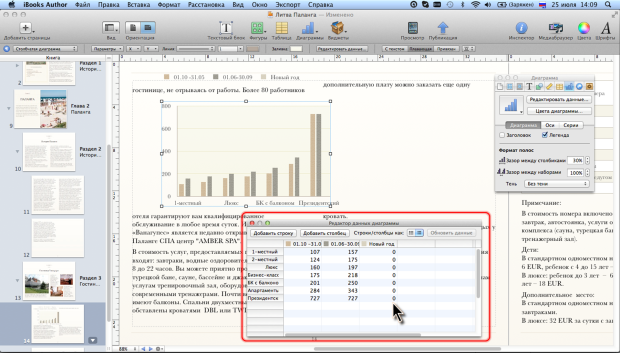|
Как скачать программу, я не могу разобраться, по ссылке не могу скачать |
Работа с диаграммами
Редактирование данных диаграммы
Если потребуется изменение исходных данных, для отображения окна Редактор данных диаграммы достаточно в окне Инспектора диаграмм ли на панели Форматирование нажать кнопку Редактировать данные (см. рис. 12.3), после чего будет отображено окно Редактор данных диаграммы.
Для добавления новой строки или нового столбца данных достаточно ввести название строки (столбца) в соответствующее поле, после чего строка (столбец) будут заполнены нулевыми значениями ( рис. 12.4).
Данные в ячейки строки (столбца) в обычном порядке вводят с клавиатуры или вставляют из буфера обмена.
При необходимости можно удалить ненужные диапазоны данных (строки и/или столбцы) в окне редактора данных. Отдельные ячейки из таблицы данных удалить невозможно.
В таблице данных можно изменять значения данных, редактировать заголовки строк и столбцов.
Перетаскиванием мышью заголовков строк и столбцов можно изменять их последовательность в таблице данных.
Все изменения в таблице данных тут же будут отображены на диаграмме.
Текст легенды и метки значений на оси категорий формируются автоматически из заголовков столбцов и строк исходной таблицы в окне редактора данных (см. рис. 12.3). Но при желании их можно редактировать и прямо в диаграмме. Для этого следует выделить легенду или значения на оси, а потом щелкнуть мышью по редактируемому тексту так, чтобы там замигал текстовый курсор. Редактирование текста ведется в обычном порядке. Все внесенные изменения в диаграмме приведут к автоматическому изменению заголовков строк и/или столбцов в таблице данных.
Изменение положения диаграммы и ее элементов
Размещение диаграммы на странице
Для выбора режима размещения и обтекания можно воспользоваться кнопками панели Форматирование, или, что проще и удобнее, сразу обратиться к Инспектору обтеканий. Делается это точно так же, как при работе с другими объектами, например, с рисунками (см. "Работа с рисунками" ).
При выборе режима размещения выделена должна быть вся диаграмма как единый объект. Не рекомендуется выделять отдельно легенду: это может привести к последующим проблемам при работе с диаграммой.
Плавающие и привязанные диаграммы можно перетаскивать мышью в любую часть страницы. При перетаскивании таблица должна быть выделена как объект. Для задания точного положения на странице можно воспользоваться счетчиками Позиция окна Инспектора размеров. Делается это точно так же, как при работе с другими объектами, например, с рисунками (см. "Работа с рисунками" ). Для диаграммы встроенной в текст (связанной с текстом), невозможно установить произвольное положение на странице.
Изменение расположения элементов диаграммы
Расположение элементов диаграммы определяется ее типом, и в большинстве случаев не может быть произвольно изменено.
Исключение составляет легенда диаграммы, которая является относительно независимым от диаграммы элементом. При выделении легенды по ее боковым сторонам отображаются маркеры в виде белых квадратиков.
Для плавающих и привязанных диаграмм изменить положение легенды можно перетаскиванием или с использованием счетчиков Позиция окна Инспектора размеров. В принципе, легенду таким образом можно разместить в любой части страницы книги, но обычно ее помещают рядом с диаграммой или непосредственно на нее. Легенда, как графический объект, расположена в более низком слое относительно диаграммы. Для того, чтобы легенда отображалась поверх диаграммы, а не закрывалась ею, следует в меню Расстановка выбрать команду На передний план. Для удобства дальнейшей работы можно сгруппировать легенду и основное изображение диаграммы (об управлении слоями и группировке см. "Работа с фигурами и текстовыми блоками" ).
Для диаграммы, встроенной в текст (связанной с текстом), легенду перетаскиванием можно поместить только непосредственно над или под основным изображением. Если легенда была сгруппирована с основным изображением, то в данном режиме размещения диаграммы изменить положение легенды невозможно.
При наличии на диаграмме меток значений (подписей данных) можно выбирать их расположение.
На круговых диаграммах можно изменять взаимное положение секторов.
Изменение размеров диаграммы и ее элементов
Изменение размеров всей диаграммы
Созданная на странице диаграмма по умолчанию имеет высоту 10…11 см, а ширину 14…15 см, при этом ширина основного изображения может быть еще меньше. Такие размеры в большинстве случаев не позволяют оптимально настроить диаграмму, особенно горизонтальную ось (ось Х).
Изменить размеры всей диаграммы можно перетаскиванием ее маркеров. Маркеры на боковых границах изменяют ширину таблицы, маркеры на верхней и нижней границе – высоту, а угловые маркеры – ширину и высоту одновременно. При изменении размеров всей таблицы пропорционально изменяются и размеры ее элементов.
У встроенной в текст (связанной с текстом) диаграммы активными являются только три маркера: на правой и нижней границах, а также нижний правый угловой. Соответственно, и перетаскивать можно только эти границы диаграммы. Если диаграмма размещена не в крайней правой колонке текста страницы, в принципе, можно сделать ее ширину больше, чем ширина колонки текста. Но в этом случае часть диаграммы окажется за (под) текстом соседней справа колонки, и маркеры, оказавшиеся за текстом будут недоступны.
Для установки точных значений общей ширины и высоты таблицы можно использовать счетчики Ширина и Высота окна Инспектора размеров. Эти счетчики всегда устанавливают размеры всей диаграммы, независимо от выделенных в ней элементов (за исключением легенды). Эти же счетчики можно использовать для уменьшения размера диаграммы, если ее маркеры оказались за текстом.
Изменение размеров элементов диаграммы
Размер большинства элементов диаграммы не может быть произвольно изменен.
Можно изменить ширину легенды. Это делается перетаскиванием боковых маркеров выделенной легенды или с помощью счетчика Ширина окна Инспектора размеров. Ширина легенды должна позволять размещение метки и текста в одну строку. Дальнейшее уменьшение ширины невозможно. Высота легенды может изменяться автоматически при изменении ее ширины.
На столбчатых и полосчатых диаграммах можно изменять зазоры между столбцами (полосками), что, естественно, изменяет их ширину.
Размер текстовых блоков заголовков и подписей (меток) данных автоматически изменяется при изменении параметров шрифта содержащегося в них текста.